로지텍 마우스 드라이버

안녕하세요. 오늘은 로지텍 마우스 드라이버 설치하는 방법 알려드리려고 합니다. 먼저, 검색창에 '로지텍 마우스 드라이버'라고 검색을 해주세요. 그럼 맨 상단에 사이트 하나가 있습니다. 로지텍 홈페이지이니 클릭하여 접속하세요.

다음과 같이 나옵니다. 저는 WINDOWS10을 사용 중이라서 WINDOWS10용 다운로드를 눌러서 로지텍 마우스 드라이버 다운로드를 시작하겠습니다. 혹시 다른 버전 원하시면 아래에 "다른 버전을 찾고 계십니까?"라는 버튼을 눌러서 진행해주시면 됩니다.

파일이 다운로드 되었고 설치하려고 파일을 열었습니다. [LOGITECH OPTIONS 설치]를 누르면 설치가 시작됩니다.

제품 개선 지원
진단과 사용 데이터를 자동으로 전송하여 Logitech 제품과 서비스를 개선할 수 있도록 도와주십시오. 라는 말이 나옵니다. 여기에서 [네, 분석 데이터를 공유합니다.] 또는 [안함] 둘 중에 하나 선택하시면 됩니다.

LOGITECH OPTIONS가 설치 중에 있습니다. Logitech Options를 이용하면 원하는 대로 설정을 구성하고 Logitech 장치를 최대한 활용할 수 있습니다.

설정을 클라우드에 백업하려면 로그인하십시오.
로그인하면 설정을 클라우드에 백업하고 제품 정보를 최신 상태로 유지할 수 있습니다.
로그인 또는 계정만들기를 통해 진행해보세요. 저는 일단 오른쪽 상단에 X를 눌러서 진행했습니다.

이렇게 마우스 설정 할 수 있도록 나옵니다. 로지텍 마우스 드라이버 설치가 잘 완료 된 것입니다.

포인터 속도와 부드러운 스크롤, 스크롤 휠 방향 등을 조절해서 본인에게 맞게 설정이 가능합니다.

추가 또는 제거도 가능합니다. 단일 Logitech Unfying 수신기에 최대 6개의 호환 가능 무선 마우스 및 키보드를 페어링 하십시오. 시스템 환경설정 Bluetooth 유틸리티를 사용하여 Bluetooth 기기를 추가하거나 제거할 수 있습니다. 여기에서 필요한 것을 클릭해서 진행해주시면 됩니다.
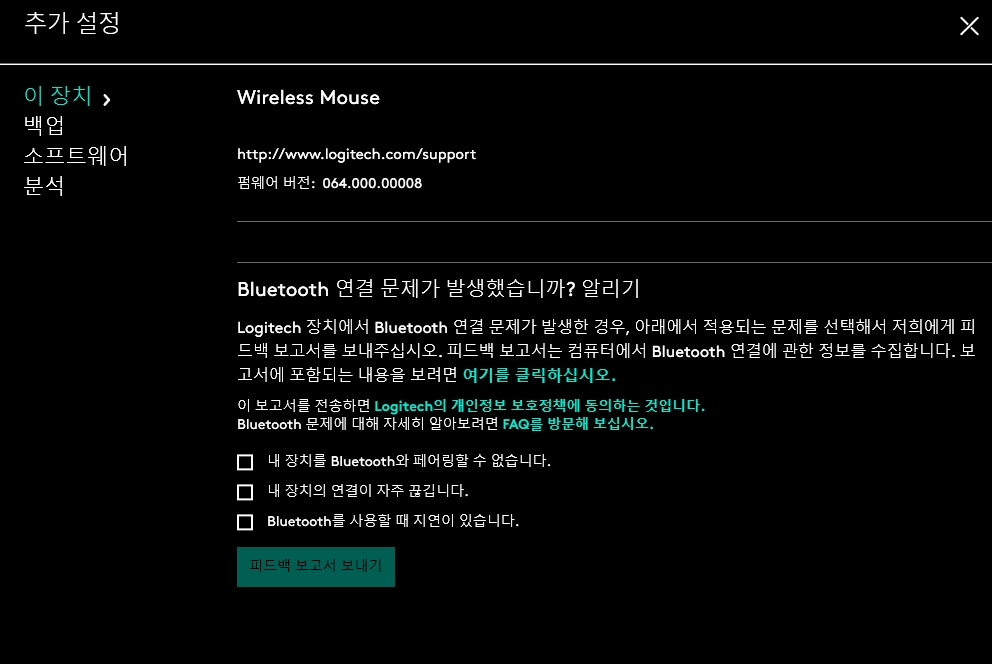
만약 Bluetooth 연결 문제로 문제가 발생했습니까?
Logitech 장치에서 Bluetooth 연결 문제가 발생한 경우, 아래에서 적용되는 문제를 선택해서 저희에게 피드백 보고서를 보내주십시오. 피드백 보고서는 컴퓨터에서 Blootooth 연결에 관한 정보를 수집합니다. 보고서에 포함되는 내용을 보려면 여기를 클릭하십시오. 여기에 클릭 해주시면 됩니다.

저는 로그인 하지 않고 로지텍 마우스 드라이버 구경을 했습니다. 필요에 따라 로그인 해주시면 됩니다.

개발모드도 있어서 서명되지 않은 타사 응용 프로그램 프로파일을 개발 목적으로 설치 및 사용하도록 허용합니다.
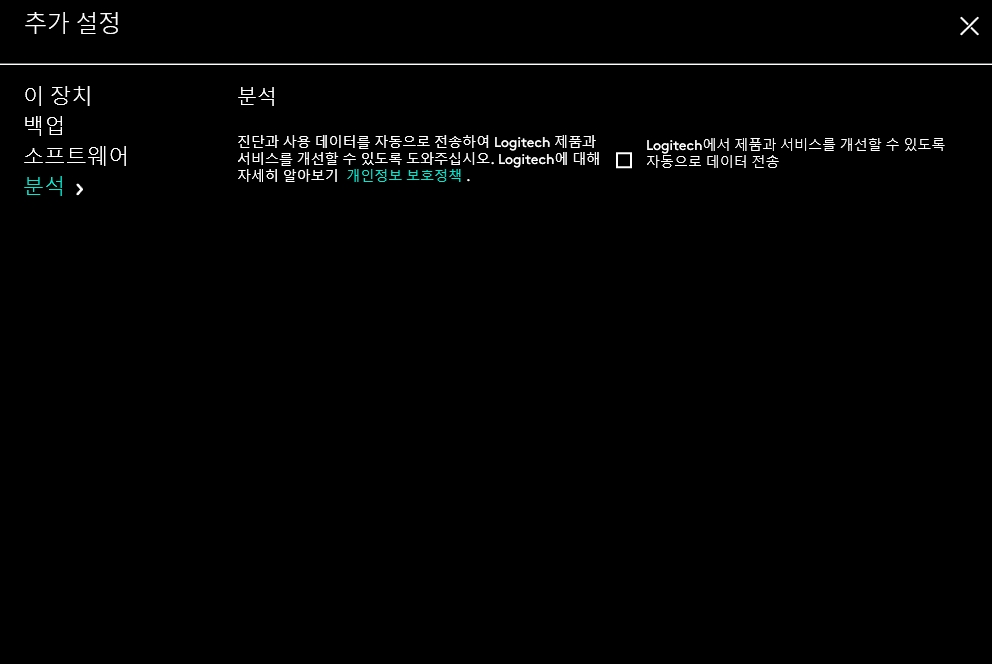
분석
진단과 사용 데이터를 자동으로 전송하여 Logitech 제품과 서비스를 개선할 수 있도록 도와주십시오.
이렇게 오늘은 로지텍 마우스 드라이버 알려드렸습니다. 사용방법도 쉽고 설치도 쉬우니 보시고 따라해서 사용하시기 바랍니다. 그럼 이만 포스팅을 마칩니다. 감사합니다.